作為Android應用程序開發的主要工具,Android Studio提供了強大的功能和工具,幫助開發人員構建高質量的Android應用程序。它具有高效的開發工具、智能的代碼編輯器、良好的項目管理能力以及豐富的測試和調試工具。與此同時,Android Studio還擁有龐大的社區支持和豐富的插件生態系統。無論是初學者還是經驗豐富的開發人員,Android Studio都是一個強大和友好的開發環境,為Android應用程序的開發提供了全面的支持。
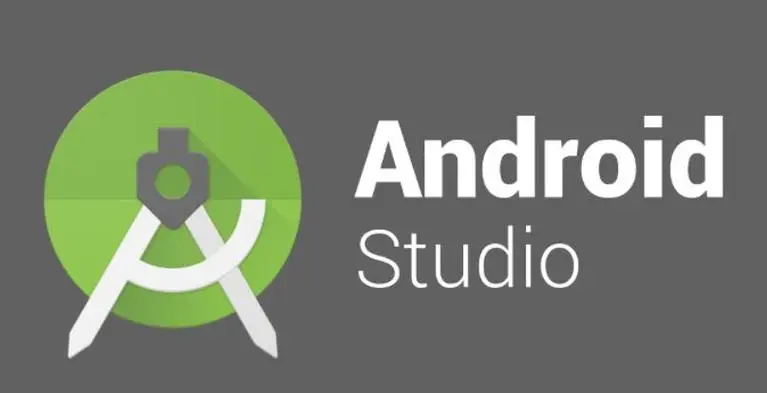
Android Studio簡介:
Android Studio是一款由谷歌開發的官方集成開發環境(IDE),專為Android應用程序的開發而設計。作為Android開發的首選工具,Android Studio提供了豐富的功能和工具,幫助開發者快速構建高質量的Android應用程序。
Android Studio主要特點:
1. 高效的開發工具:Android Studio集成了強大的開發工具,例如代碼編輯器、調試器、性能分析器等。這些工具使開發人員能夠輕松編寫、測試和調試Android應用程序,提高開發效率。
2. 用戶友好的界面:Android Studio擁有直觀、現代的用戶界面,易于導航和使用。開發人員可以輕松訪問各種工具和功能,快速定位和解決問題。
3. 智能代碼編輯器:Android Studio內置了智能代碼編輯器,支持自動完成、代碼重構、代碼提示等功能。這大大簡化了代碼編寫過程,并減少了出錯的可能性。
4. 良好的項目管理:Android Studio提供了強大的項目管理功能,可以創建、導入和管理Android項目。同時,它支持版本控制系統,如Git,可以方便地進行團隊協作和代碼版本管理。
5. 測試和調試工具:Android Studio提供了豐富的測試和調試工具,如可視化布局編輯器、調試器和性能監測器。這些工具幫助開發人員測試應用程序的可靠性、性能和用戶界面,確保應用程序的質量。
6. 支持多種Android設備:Android Studio支持各種Android設備,包括手機、平板電腦、Android TV和Wear OS等。開發人員可以針對不同的設備和屏幕尺寸進行應用程序的開發和測試。
7. 社區支持和插件生態系統:Android Studio擁有龐大的開發者社區,提供了豐富的文檔、教程和示例代碼。此外,它還支持豐富的插件生態系統,開發人員可以根據需要安裝各種插件來擴展和定制開發環境。
Android Studio運行項目的方法:
1、安裝android studio。
在本站下載android studio。然后安裝android studio,選擇安裝路徑、內存分配大小等參數后,安裝完畢。
首次打開android studio,軟件會提示安裝java-sdk并提供下載選項,直接點擊next即可(默認下載sdk)。
2、新建項目。
打開android studio,點擊file->new project選項新建項目。新建項目界面有2步,第1步選擇項目的Activity類型(圖1),第2步輸入項目名字,包名,項目存放路徑,所用編程語言,以及API版本(圖2)。
選擇完畢后點擊finish,項目新建完畢。
3、新建手機模擬器。
點擊右上角的AVD管理按鈕新建手機模擬器,選擇模擬器屏幕大小,Android Q版本、模擬器名字等參數后,點擊finish完成新建。
4、運行項目。
回到我們剛才新建的空項目,點擊右上角的綠色三角形按鈕編譯程序,然后選擇運行在我們剛才新建的手機模擬器上。(首次編譯大概需要1分鐘多點,可查看軟件底部的編譯信息)
等編譯完成后,會自動打開我們的手機模擬器,顯示我們新建的項目界面。
這就簡單運行了一個項目。
以上介紹的內容就是關于Android Studio運行項目的具體操作方法,不知道大家學會了沒有,如果你也遇到了這樣的問題的話可以按照的方法自己嘗試一下,畢竟這是小編辛辛苦苦抄來的,希望可以幫助大家解決問題,謝謝!!!

 Android Studio下載(安卓開發環境) v4.1官方版896M
Android Studio下載(安卓開發環境) v4.1官方版896M Android Studio-安卓開發 v2021.1.1.23871MB
Android Studio-安卓開發 v2021.1.1.23871MB SQLiteStudio(數據庫管理工具) v5.1中文破解版13.9M
SQLiteStudio(數據庫管理工具) v5.1中文破解版13.9M rstudio(R語言集成開發環境) v1.3.4 中文破解版142MB
rstudio(R語言集成開發環境) v1.3.4 中文破解版142MB Visual Studio 2017 v15.9.7 中文破解版14.93GB
Visual Studio 2017 v15.9.7 中文破解版14.93GB Visual Studio 2012中文旗艦版 1.53GB
Visual Studio 2012中文旗艦版 1.53GB IDM UEStudio 64位 v21.0.0.52中文免激活綠色版75M
IDM UEStudio 64位 v21.0.0.52中文免激活綠色版75M SQLiteStudio數據庫工具 v3.3.0官方中文免費版13.97MB
SQLiteStudio數據庫工具 v3.3.0官方中文免費版13.97MB  SQLite v3.1.1中文版13.97MB
SQLite v3.1.1中文版13.97MB